GD&T Advisor ダッシュボード - 幾何制御プロパティ
幾何制御プロパティ
1. 「スタック」セレクタ - 一部の形体では、形体の複数の要素に幾何公差を適用できます。たとえば、(図に示されている) 単純穴では、サイズ寸法と形体サーフェスに直接、幾何公差を適用できます。幾何制御を指定したスタックごとに、CAD モデル内に別個のアノテーションが作成されます。
2. 「寸法シンボル」(Dimension Symbol) - 寸法シンボル (Ø や SØ など) は寸法タイプに基づいて自動的に定義されます。
3. 「寸法編集」ボタン
◦ このボタンをクリックすると「寸法編集」ウィンドウが開き、その寸法の寸法プロパティを指定できます。
4. セグメント制御ツール
◦ セグメント制御ツールでは、形体制御枠にセグメントを追加したりセグメントを除去したりできます。
▪ 
- 独立したセグメントを追加します。
▪ 
- 複合セグメントを追加します。
▪ 
- セグメントを除去します。
◦ セグメントを追加するボタンは、選択した公差規格に準拠するセグメントのみを追加できるように、自動的に有効/無効が切り替わります。
◦ セグメントを除去するボタンは、最下位セグメントに対してのみ使用できます。
5. 「幾何公差特性記号の選択」
◦ このボタンをクリックすると、その形体に適用可能な幾何制御を表す幾何公差特性記号のメニューが表示されます。
6. 「公差域の修正記号」(Tolerance Zone Modifying Symbol) - 公差域の修正記号 (Ø など) は、形体タイプおよび指定されている幾何公差に基づいて自動的に定義されます。
7. 「公差域サイズの値」 - 公差域サイズの値を指定します。
8. 「公差域実体状態修正子」
◦ 公差域の実体状態修正子は該当するサイズ形体にのみ表示されます。
◦ このボタンをクリックすると、該当する実体状態修正子のメニューが表示されます。
9. 「オプション修正子」(Optional Modifiers)
◦ このボタンをクリックすると、オプションの修正子 (突出公差域など) のメニューが表示されます。
10. 「データム参照枠の選択」(Datum Reference Frame Selector)
◦ このボタンをクリックすると、該当するデータム参照枠 (DRF) のメニューと、新しい DRF をモデルに追加するためのオプションが表示されます。


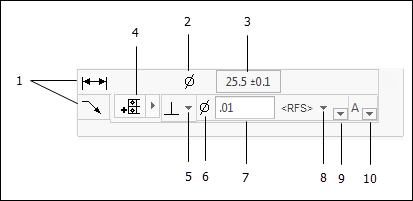
 - 独立したセグメントを追加します。
- 独立したセグメントを追加します。 - 複合セグメントを追加します。
- 複合セグメントを追加します。 - セグメントを除去します。
- セグメントを除去します。